4 geriausi sprendimai, skirti „iPhone 7 / 7Plus“ įstrigti atkūrimo ekrane
Sveiki! mano „iPhone 7“ visai neseniai užšaldė, atnaujinimas nutrūko ir dabar įstrigo atkūrimo ekrane. Nepavyko atnaujinti ar atkurti „iTunes“, nuolat gavus 9 arba 18 klaidą. Bet patarimų? Ačiū !! "
-Apple paramos bendruomenė

„iPhone 7“ įstrigo atkūrimo ekrane? Ši problema dažniausiai iškyla bandant atnaujinti „iOS“ sistemą į naujausią versiją, pvz., „IOS 11“ ar kitas versijas, pvz., „IOS 10.3.3“. Šio reiškinio priežastys yra įvairios. Laimei, galite išbandyti šiuos toliau pateiktus metodus, kad ištaisytumėte „iPhone 7 / 7P“ atkūrimo režimo kilpą.
- 1 būdas. Pataisykite „iPhone 7“, įstrigusį „Restore“ ekrane, naudodami nemokamą „Tenorshare ReiBoot“
- 2 būdas. Pataisykite „iPhone 7“ įstrigtą atkūrimo režime, vykdydami „Force Restart“
- 3 būdas. Pataisykite „iPhone 7“, įstrigtą atkūrimo ekrane, naudodami „iTunes Restore“ (duomenų praradimas)
- 4 būdas. Atkurti „iPhone“ sistemą, kad taisytumėte atkūrimo režimo kilpą, neprarasdami duomenų
1 būdas. Pataisykite „iPhone 7“, įstrigusį „Restore“ ekrane, naudodami nemokamą „Tenorshare ReiBoot“
Galite atsisiųsti nemokamą programą „Tenorshare ReiBoot“, „vienu paspaudimu „iPhone 7“ iš atkūrimo režimo neprarasdami jokių duomenų. Čia yra vaizdo įrašo pamoka apie tai, kaip išeiti iš „iPhone 7“ atkūrimo režimo, kaip nurodyta toliau:
2 būdas. Pataisykite „iPhone 7“ įstrigtą atkūrimo režime, vykdydami „Force Restart“
Kai „iPhone 7“ ar „iPhone 7 Plus“ įstrigo atkuriantrežimu, negrąžinkite jo iškart, nes prarasite duomenis. Taigi, ar yra paprastas būdas išspręsti šią problemą? Žinoma, taip, pabandykite išspręsti problemą atlikdami šiuos veiksmus, skirtus „iPhone 7“:
- 1. Tuo pačiu metu paspauskite miego / budėjimo / maitinimo ir garsumo mažinimo mygtuką „iPhone 7 / 7Plus“.
- 2. Kai ekranas pasidaro juodas, nedelsdami atleiskite šiuos du mygtukus.
- 3. Paspauskite įjungimo mygtuką kurį laiką, kol pamatysite baltą ekraną su juodu „Apple“ logotipu. Pagaliau pamatysite pagrindinę „iPhone 7“ sąsają.

Daugiau informacijos: Kaip priversti paleisti iš naujo / „Hard Reset“ „iPhone 7“ ir „iPhone 7 Plus“
3 būdas. Pataisykite „iPhone 7“, įstrigtą atkūrimo ekrane, naudodami „iTunes Restore“ (duomenų praradimas)
„iPhone“ / „iPad“ įstrigo atkūrimo režimo kilpoje poatnaujinti ar jailbreak? Jei tame „iPhone 7“ nėra svarbių duomenų arba jums nerūpi jame esantys duomenys, tiesiog pabandykite atkurti išmanųjį telefoną ir ištrinti duomenis. Ketinate atkurti „iPhone“ naudodami „iTunes“ vykdydami šias instrukcijas:
- 1. Prijunkite „iPhone“ prie „iTunes“ savo asmeniniame kompiuteryje / „Mac“ žaibo laidu. Tada „iTunes“ paleis automatiškai.
- 2. „Santraukos“ nustatymuose dešinėje lango pusėje spustelėkite mygtuką „Atkurti„ iPhone “...“.
- 3. Po to pasirodys patvirtinimo langas ir jūs galite tiesiog spustelėti mygtuką „Atkurti“, pagaliau jis atkurs jūsų „iPhone“.
- 4. Kai procesas nesibaigs, nustatykite „iPhone“ kaip naują.

4 būdas. Atkurti „iPhone“ sistemą, kad taisytumėte atkūrimo režimo kilpą, neprarasdami duomenų
„iPhone“ įstrigo atkuriant ekraną ir jo nedarysatkurti „iTunes“? Galite pabandyti naudoti „Tenorshare ReiBoot Pro“ „iPhone“ sistemos taisymui neprarasdami duomenų. Nesvarbu, ar „iPhone 7“ įstrigo atkūrimo režimu, DFU režimu, ausinių režimu, pakrovimo ekranu ar bet kokia kita įprasta įstrigimo problema, visada galite naudoti „Tenorshare ReiBoot Pro“, nenugalimą įstrigusio klausimo oponentą, kad juos ištaisytumėte.
Dabar galite pamatyti, kaip naudoti šią programinę įrangą problemai išspręsti, kaip nurodyta toliau.
1 žingsnis. Atsisiųskite ir įdiekite nemokamą „Tenorshare ReiBoot“ į savo kompiuterį. Tada prijunkite „iPhone“ / „iPad“ / „iPod“ prie jo per USB kabelį, jis atpažins jūsų įrenginį.
2 žingsnis. Atnaujinkite jį į „Tenorshare ReiBoot Pro“ ir spustelėkite mygtuką „Pataisyti visus„ iOS įstrigusius “. Naujoje sąsajoje bakstelėkite mygtuką „Pataisyti dabar“.

3 žingsnis. Galite pasirinkti atsisiųsti programinės aparatinės įrangos paketą arba įterpti vietinį programinės aparatinės įrangos paketą.

4 žingsnis. Po kelių minučių remonto procesas bus atliktas. Jūsų „iPhone 7“ veiks kaip įprasta, kaip įprasta.
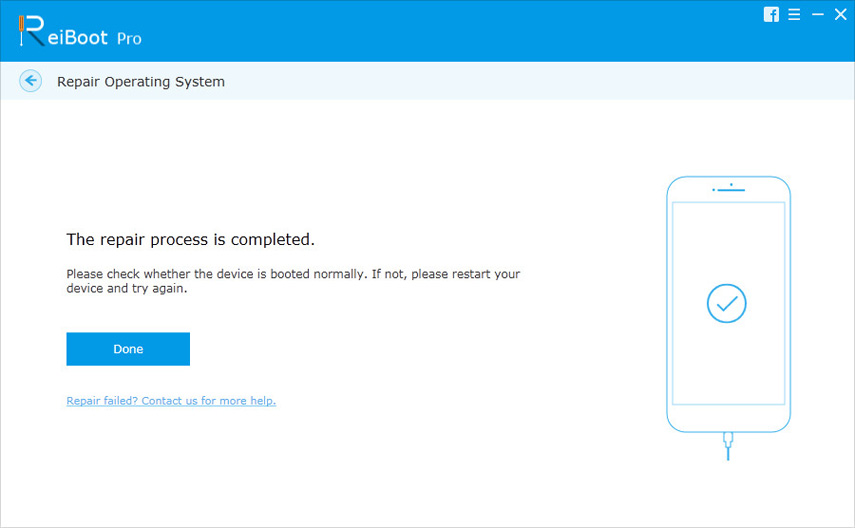
Visi minėti sprendimai yra veiksmingipataisykite „iPhone 7 / 7Plus“, įstrigusį atkūrimo ekrane. Jei problema išlieka, nedvejodami praneškite mums. Mums malonu padėti. Ačiū, kad perskaitėte.








![[Problema išspręsta] iPhone 7 atsilieka ir užšaldymas](/images/iphone7-tips/issue-solved-iphone-7-lagging-and-freezing.jpg)
